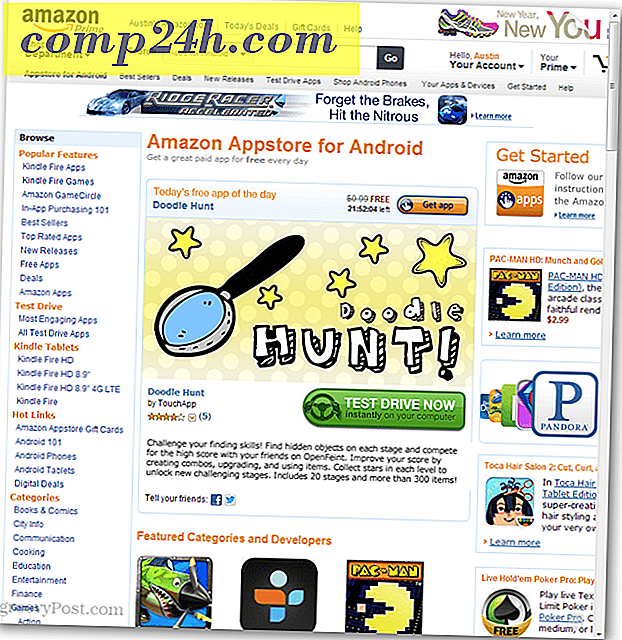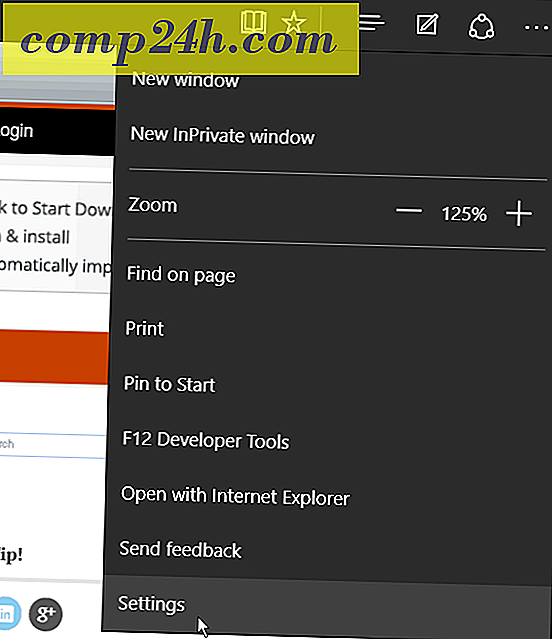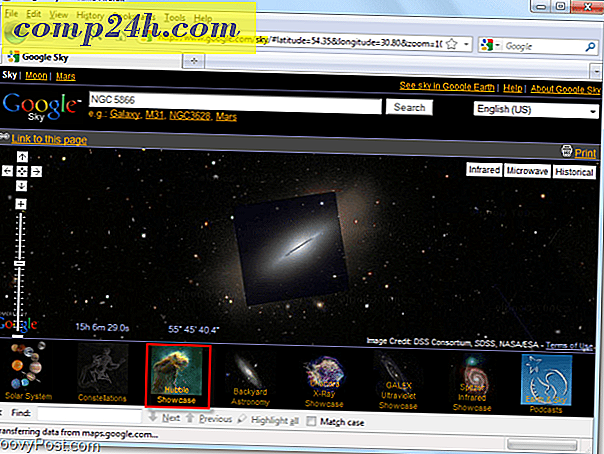Hogyan viselkedni Átméretezhet és UnPin Windows 8 Metro csempe
 Mindannyian szerettük a Windows 8 Metro app csempeit. Nagyszerűen néz ki, és könnyedén navigálnak. Ma találkoztam egy Windows 8 Metro csempe új funkció-átméretezésével és leválasztásával. Bár a méretezési lehetőség nagyon korlátozott (csak 2 méret) a Dev fejlesztésnél, szeretném, ha a Microsoft kicsit többet adott volna nekünk, így szükség esetén testre szabhatnánk a Metro Desktopot.
Mindannyian szerettük a Windows 8 Metro app csempeit. Nagyszerűen néz ki, és könnyedén navigálnak. Ma találkoztam egy Windows 8 Metro csempe új funkció-átméretezésével és leválasztásával. Bár a méretezési lehetőség nagyon korlátozott (csak 2 méret) a Dev fejlesztésnél, szeretném, ha a Microsoft kicsit többet adott volna nekünk, így szükség esetén testre szabhatnánk a Metro Desktopot.
Kezdjük egy gyors groovyVideo-val, amelyet egy lépésenkénti lépésről-lépésre és képernyőképekkel követünk.
„>
A nem táblagépek (asztali és virtuális gép) telepítésekor kattintson a jobb egérgombbal az Asztallapra, hogy megjelenjen a képernyő alján található Beállítások soron.
A Tablet felhasználók számára érintse meg az Alkalmazást, és csúsztassa le az Opciók sávot.

A sávon néhány lehetőség jelenik meg, beleértve a Smaller, Larger or Unpin alkalmazást (attól függően, hogy melyik App tile-t választotta, és ha az alkalmazás kis vagy nagy).
Kattintson a Kisebb gombra.

A Desktop App Tile most egy kis négyzet. Ismételje meg a folyamatot, majd kattintson a Nagyobb gombra, hogy visszatérjen a normál méretéhez.
Megjegyzés: Egyes alkalmazások, mint a Vezérlőpult, csak egy méretűek, ezért ne szidja meg, ha nem tud átméretezni mindent. Ne feledje, ha nem tudja átméretezni az összes alkalmazást.

Van egy groovy Windows 8 tippje, amiről még nem írtunk? Dobd el a megjegyzésekben vagy küldje el nekünk - tips@